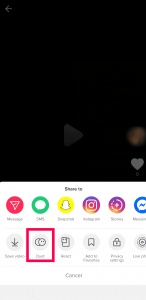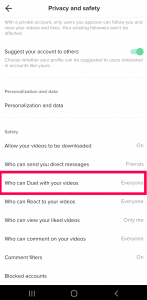TikTok - популярная социальная сеть, которая позволяет пользователям использовать свои творческие процессы для создания коротких видеороликов. У этого популярного приложения с возможностями фильтрации, добавления музыки и многого другого более 800 миллионов подписчиков.

TikTok - это не просто смешные ролики и провалы; некоторые люди демонстрируют настоящий талант. Пение, исполнение трюков или демонстрация видеороликов с практическими рекомендациями - на TikTok много развлекательного контента.
Функция TikTok Duet позволяет пользователям записывать и отображать свой контент с видео другого человека. Как приложение, которое продвигает индивидуальность, оно также дает людям возможность дуэта с самими собой.
Вариант дуэта был введен в прошлом году с большим успехом. Знаменитости могут загружать видео, чтобы фанаты могли создавать дуэты, пары и друзья также пользуются этой функцией.

Дуэт с самим собой в Tik Tok
Сделать дуэт так же просто, как снять обычное видео в приложении. Как обычно, подготовка является ключевым моментом. У тех, кто публикует отличный контент в приложении, есть хорошо продуманный материал, который отлично звучит. После того, как вы спланировали, отрепетировали и собрали музыку, пора записывать.
Запишите свое видео
Вам нужно будет начать с записи видео А. Для этого:
- Откройте приложение TikTok и нажмите на знак плюса, расположенный в нижней части экрана.
- Нажмите на красный кружок и начните запись. Когда закончите, нажмите на красную галочку.
- Выберите «Поделиться».
- Выберите три горизонтальные точки в правой части экрана.
- Выберите «Duet» - расположен на панели ползунка внизу.
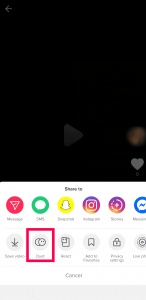
- Нажмите, чтобы снова записать
- Добавляйте комментарии, эффекты или фильтры
- Опубликовать готовый продукт
Как видите, запись сольного дуэта в Tik Tok на самом деле очень похожа на запись любого видео в приложении. Это подготовка, запись и редактирование. Только на этот раз придется все повторить дважды.
Дуэты были частью Tik Tok задолго до того, как эта функция была добавлена. Раньше вам приходилось загружать каждое видео и склеивать их на свой компьютер перед загрузкой. Теперь вы можете делать все это из приложения и даже вносить незначительные правки в процессе работы.
Дуэт со знаменитостью или кем-то еще в Tik Tok
Некоторые знаменитости загрузили видео специально для вас, чтобы вы могли играть вместе с ними в дуэте. Другие люди делают то же самое. Вы можете выбрать большинство, если не все видео, опубликованные в Tik Tok, для дуэта, и это отлично работает.
- Откройте Tik Tok и найдите видео, в котором вы хотите выступить дуэтом.
- Выберите «Поделиться», а затем «Дуэт». Ваш экран должен разделиться на две части.
- Нажмите запись, чтобы записать свою половину видео.
- Добавляйте эффекты, стикеры, комментарии и публикуйте.
Процесс во многом такой же, как и в дуэте с самим собой в Tik Tok. Вы воспроизводите видео, нажимаете кнопку «Поделиться», выбираете значок Duet во всплывающем окне и записываете свою сторону видео. Опять же, на подготовку и репетицию видео уйдет гораздо больше работы, чем на исполнение, но идею вы поняли.

Клонируйте себя и дуэт в Tik Tok
Вы можете не только исполнить два видео и дуэт с самим собой, но и клонировать себя. Пользователи iPhone могут использовать удобное приложение под названием Video Star, которое позволяет записывать различные видео и добавлять их в виде слоев. Кто-то предложил это приложение, когда я спрашивал о дуэтных видео, и сказал, что на Tik Tok есть несколько умных видеороликов, в которых эта техника клонирования используется с большим эффектом.
Принцип такой же, как у дуэтов. Только на этот раз вам нужно записать столько видео, сколько вам нужно для вашего клона, в разных положениях. Вы можете использовать камеру своего телефона вместо камеры в Tik Tok. Вы можете записывать из Video Star, если хотите.
- Запишите любое количество видео, которое вы хотите использовать в своем клоне. Не забывайте использовать разные позиции с учетом конечного продукта во время записи.
- Импортируйте свои видео в Video Star.
- Используйте инструмент «Ножницы», чтобы склеить видео, и выберите «Многослойный клип».
- Используйте инструменты «Маска», чтобы добавить свои видео, чтобы на каждом из них отображался ваш клон в мэйнфрейме.
- Добавьте любые эффекты, измените форму слоев или отредактируйте по своему усмотрению.
- По завершении выберите Готово.
- Импортируйте видео в Tik Tok и поделитесь им как обычно.
Почему я не могу дуэт на TikTok
Если ваш дуэт не работает в TikTok, вы можете попробовать несколько вещей. Помимо проверки вашего интернет-соединения, дуэт - это опция, которую вам нужно будет включить в настройках:
- Нажмите на «Я» в нижнем левом углу приложения.
- Нажмите на три вертикальные точки в правом верхнем углу.
- Нажмите на «Конфиденциальность и безопасность».
- Прокрутите вниз до «Кто может дуэт с вашими видео» и коснитесь его.
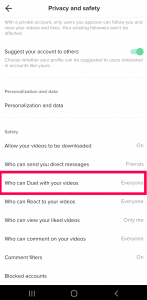
- Убедитесь, что установлен флажок "все" или "друзья".
- Попробуйте снова нажать на опцию дуэта
Если Duet сначала не работает, попробуйте еще раз. В приложении есть незначительные сбои, из-за которых появляется сообщение об ошибке «Дуэт недоступен для этого видео».
Дуэт шашки
Как мы уже говорили выше, идеальное видео в TikTok требует большой подготовки. К счастью, вы можете сохранить видео как черновик, чтобы опубликовать его позже.
- Запишите видео, как указано выше
- Нажмите на опцию «Черновики», расположенную рядом с «Опубликовать» на последнем экране.
- Вернитесь к видео, нажав на значок «Я», расположенный внизу.
- Нажмите на сохраненное видео
- Нажмите стрелку назад в левом верхнем углу, чтобы внести изменения.
- Дуэт с видео, как обычно
- Либо сохраните как черновик, либо опубликуйте
Если вы очень много работали над дуэтом, не забудьте сохранить копию на свой телефон. Если вы очистите кеш приложений или удалите приложение, оно удалит черновик.
Внесение правок после публикации
TikTok не позволяет легко редактировать ваш контент после того, как вы его опубликовали. Единственный способ сделать это - сохранить видео на свое устройство и повторно опубликовать его. В процессе загрузки приложение проводит вас через тот же процесс, что и при первом создании видео.
Это обходной путь, поэтому вам нужно как можно быстрее сохранить видео, иначе приложение может не позволить вам это сделать.